小编教你win7升级win10
- 分类:win10 发布时间: 2017年08月26日 10:03:15
相信很多人都想知道win7怎样系统升级,怎样win10安装win7?方法其实很简单,下面是我带给大家win7系统升级的图文教程。
相信很多网友都想知道win7怎样安装系统win10,为此,小编给大家带来一种win7怎样安装系统win10的方法,跟着小编的图文教程,操动起来吧。
win7升级win10图文解说
首先需要到微软的官方网站上面,登录微软官网
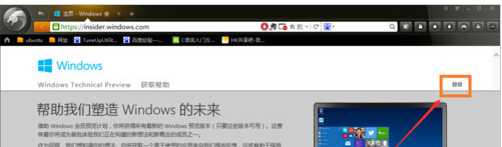
系统升级(图1)
点击“立即加入”
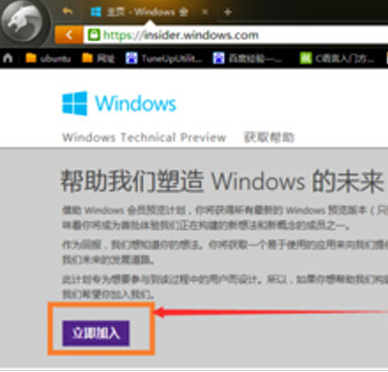
系统升级(图2)
点击“我接受”
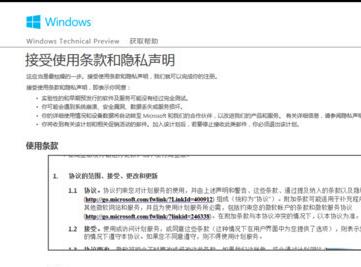
系统升级(图3)
点击“安装Technical Preview”
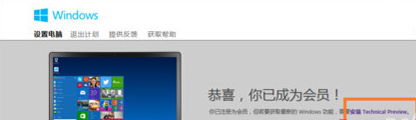
系统升级(图4)
点击“获取升级”
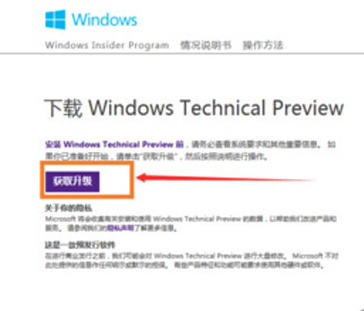
系统升级(图5)
直接重启。
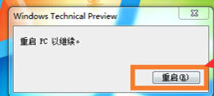
系统升级(图6)
点击“检测更新”
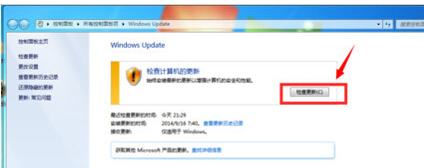
系统升级(图7)
点击“安装”
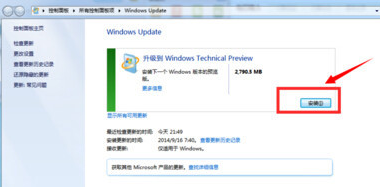
系统升级(图8)
点击“立即重新启动”
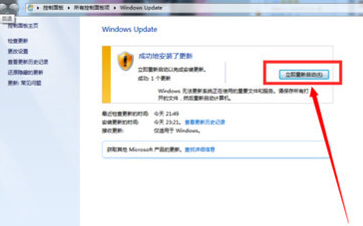
系统升级(图9)
等待系统安装

系统升级(图10)
点击“我接受”
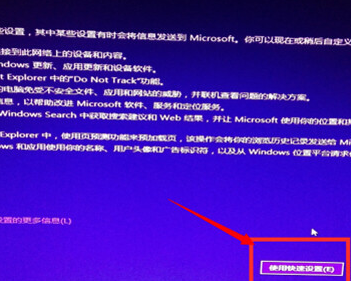
系统升级(图11)
点击“使用快速设置”
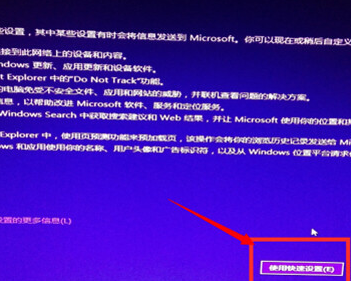
系统升级(图12)
安装完毕,进入Win10界面,升级完成了。
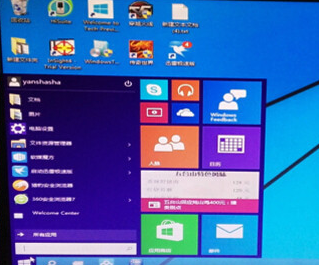
系统升级(图13)
以上就是Win7升级Win10的操作流程了
上一篇:小编教你升级安装win10
下一篇:win10的ie下载
猜您喜欢
- win10电脑wlan没有有效的ip配置怎么解..2021/05/13
- win10远程控制电脑怎么设置2022/06/05
- win10系统mac地址怎么查2022/05/13
- 教你win10优化大师怎么使用2021/07/05
- win10进入安全模式的方法步骤..2022/07/18
- win10关闭弹出广告的详细方法..2022/04/06
相关推荐
- 亲测可用小新13pro重装win10图文教程.. 2021-05-12
- 电脑网页打不开,详细教您网页打不开是.. 2018-07-09
- win10升级助手 2021-12-18
- 演示升级win10系统出现0x80070002出错.. 2019-07-26
- win10玩英雄联盟fps低怎么办 2021-06-05
- win10 u盘重装系统步骤 2022-06-27




 粤公网安备 44130202001059号
粤公网安备 44130202001059号